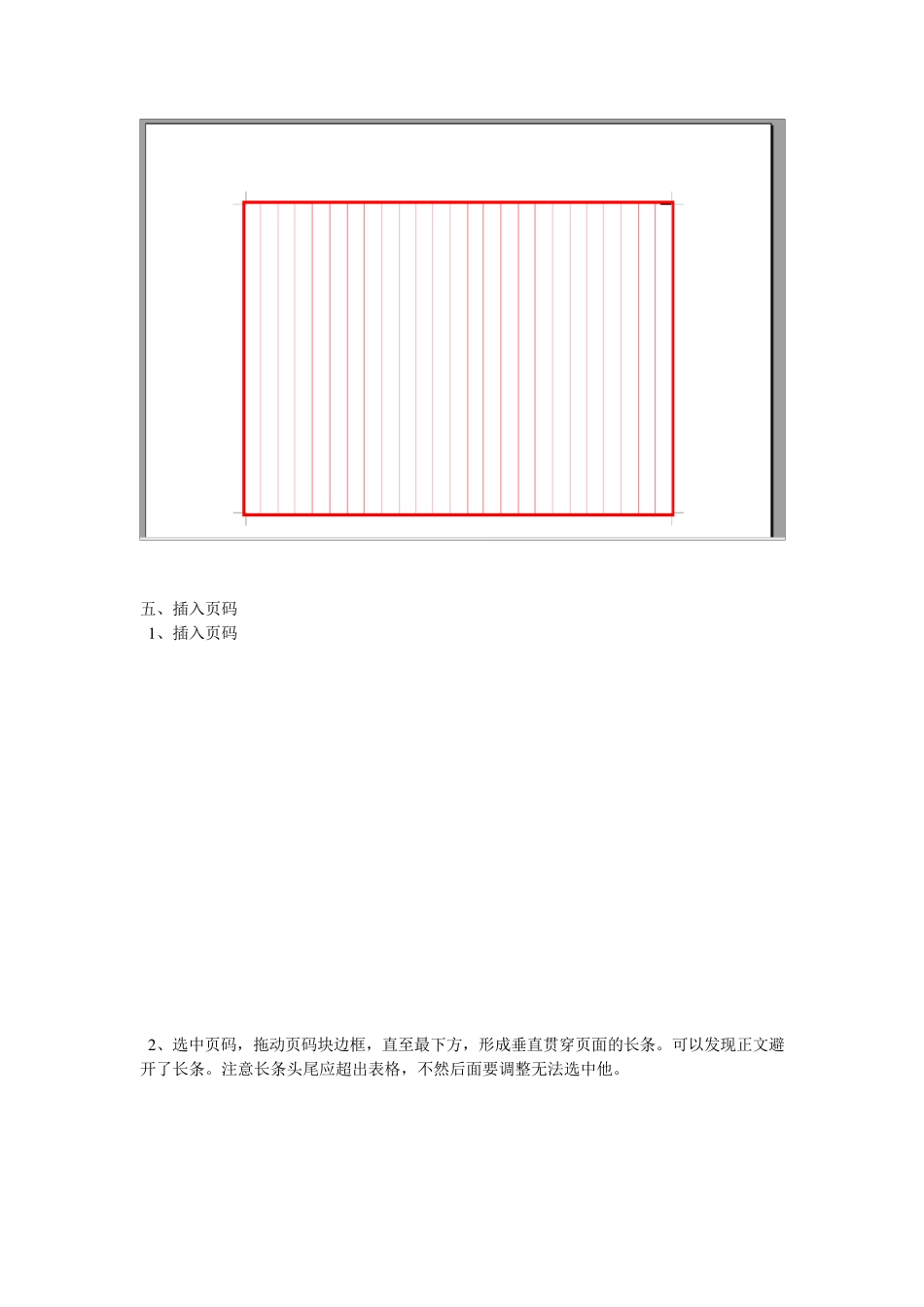线装书W ORD 排版完美实现方法 杭州天一生水整理提供 一、放入古文 二、页面设置 1、格式——文字方向——竖向。 2、页面设置 纸张:自定义大小——宽度 34.3 厘米 高度 21.0 厘米 页边距:上边距 4 厘米 下边距 1.5 厘米 左右边距 5 厘米 三、文字格式设置。 书名:1 号标题 一號字 仿宋,段落:间距:段前段后均为 0 行,行距为固定值 54 磅。 卷名:2 号标题 二號字 仿宋,段落:间距:段前段后均为 0 行,行距为固定值 27.3 磅。 (设为标题,目的是在中栏引用书名、卷名) 正文:三號字 仿宋,段落:间距:段前段后均为 0 行,行距为固定值 27.3 磅。 四、画板框与栏线 视图——页眉页脚,在“页眉页脚”状态下: 1、插入文本框,然后将背景与边框均设为无色。并将文本框边框拖曳至覆盖整个页面。 2、在文本框中再插入竖格。表格——插入——表格:25 列 1 行,然后将表格拖曳至文字覆盖范围内。 3、设置线条颜色、边框。选中表格——表格——表格属性——边框与底纹: 边框:设置颜色为红色。 页面边框:设好线型与粗度,另外要注意打开右下角的“选项”:设上下左右均为 1磅,度量依据为文字。确定。 4、进行表格与边框之间的微调。微调拖动,按住 ALT键才能精确拖动。表格与边框没有对齐的先拖动对齐,然后处理单元格平均宽度,使用“表格——自动调整——均分宽度”功能。 达到如下效果: 五、插入页码 1 、插入页码 2 、选中页码,拖动页码块边框,直至最下方,形成垂直贯穿页面的长条。可以发现正文避开了长条。注意长条头尾应超出表格,不然后面要调整无法选中他。 可以根据需要调整长条宽度。 用回车将页码敲到下方来。 六、插入书名、卷名 将光标放在页码竖长条上方位置,点“插入——域”: 先插“标题 1 ”,确定,可以看到书名已经插入,然后再插一次“标题 2 ”,卷名就也插进来了。 设置颜色、字号、字体等。 七、画中缝鱼尾(梯形块)。 自选图形——长方形,按住 ALT画出并调整。双击设置颜色与边框均为红色。 自选图形——基本形状——正五边形,画出后,盖到长方形上,设置线条与边框均为白色。 选中二者,组合。这样就画出了梯形块。 八、微调段落行距。 如果文字与竖栏错乱,就微调行距。选中正文,进行段落行距固定值磅数微调,可以用小数点。 九、如一级标题占两行,出现文字与竖栏叠加,则用文本框衬底。 插入——文本框,画出...